
绿联云电脑版是一款简单易用的NAS管理软件,在绿联云电脑版软件中,用户可以轻松管理绿联NAS设备中的文件资料。它支持远程访问NAS存储,实现文件上传下载、在线预览、自动备份等功能,手机电脑都能随时访问。软件界面直观友好,操作简单便捷,传输速度快且稳定,还能设置多用户权限管理,特别适合家庭和小型企业搭建私有云存储使用。下载绿联云电脑版,让你随时随地安全访问自己的数据资料吧!
绿联云为您提供安全稳定的文件、数据管理服务,功能简介:
【远程访问】随时随地上传、下载、分享文件;
【自动备份】自动备份,再也不用担心重要照片或文件丢失;
【共享空间】轻松与家人朋友共享文件;
【加密空间】加密空间是云端安全存储的二次防护,保护重要数据;
【分享设备】可邀请15位用户加入共享设备;
【外部存储】连接外部存储设备,扩展海量存储空间;
【离线下载】支持BT种子、HTTP、Magnet等文件下载;
【在线播放】存储在云盘的音视频无需下载,直接在线播放,乐在其中。
在家庭或办公场景中,可能需要将两台绿联 NAS 之间的数据保持同步。通过 UGOS Pro 系统的【同步与备份】应用,您可以轻松实现绿联 NAS 间数据同步。以下是简化的操作指南及注意事项:
准备工作
准备两台搭载 UGOS Pro 系统 的绿联 NAS 设备,并确保两台设备已连接到网络且处于同一局域网中(若设备不在同一局域网中,请使用公网 IP 或设置 DDNS(动态域名)以建立连接)。
在两台 NAS 上均已下载安装 【同步与备份】 应用程序。
检查两台设备的时间和时区设置是否一致,避免同步任务因时间差异而出现问题。
操作步骤
登录本地 NAS 的 UGOS Pro 系统,进入【同步与备份】应用,选择 “同步” 选项卡,点击“创建同步任务”。
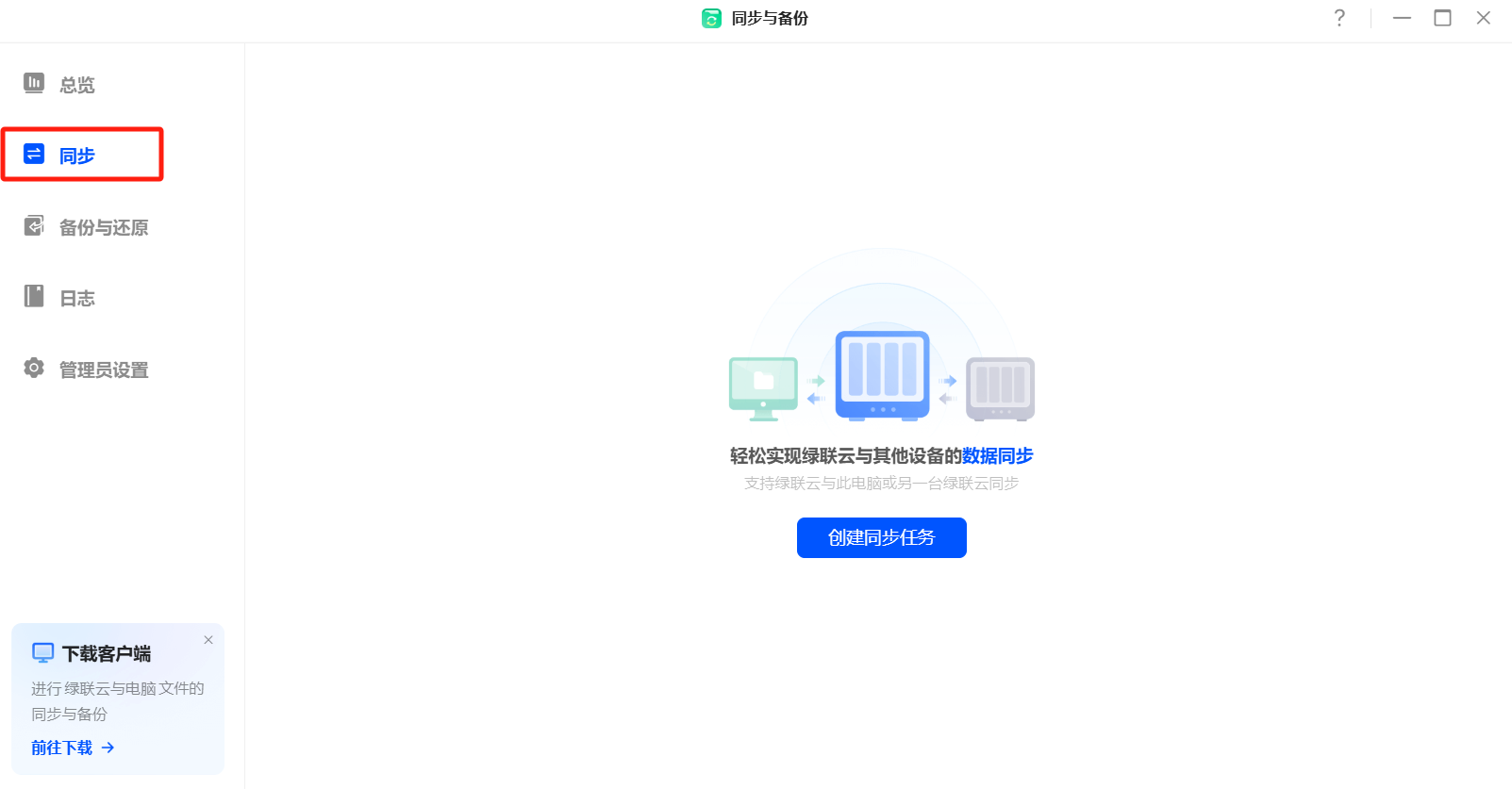
选择同步目标,选择“同步另一台绿联云”,点击“下一步”继续。
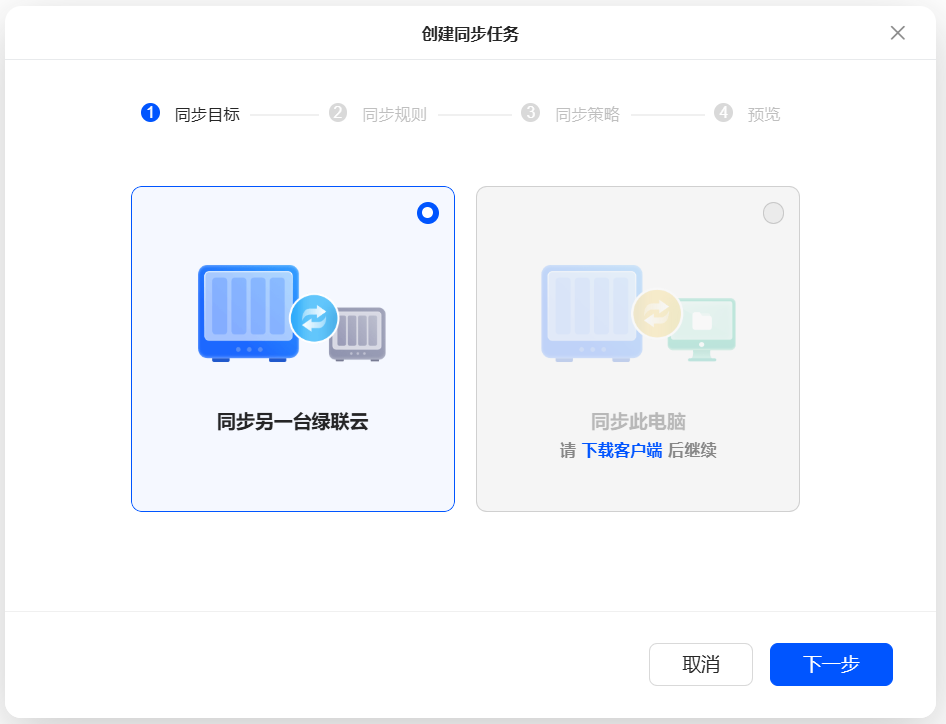
配置远程连接,填写完成后,点击 “确定” 完成远程连接。
IP 地址或 UGREENlink ID:输入目标 NAS 的局域网 IP 地址(如 192.168.22.141)或UGREENlink ID(如 ugreen)。请注意:如果两台 NAS 不在同一局域网内,您需要使用公网 IP 或设置 DDNS(动态域名)以建立连接。
传输加密:根据需要选择是否启用传输加密,以确保数据传输的安全性。
端口:默认为 9999,如无特殊需求无需更改。
用户名和密码:输入目标 NAS 的管理员账号和密码。
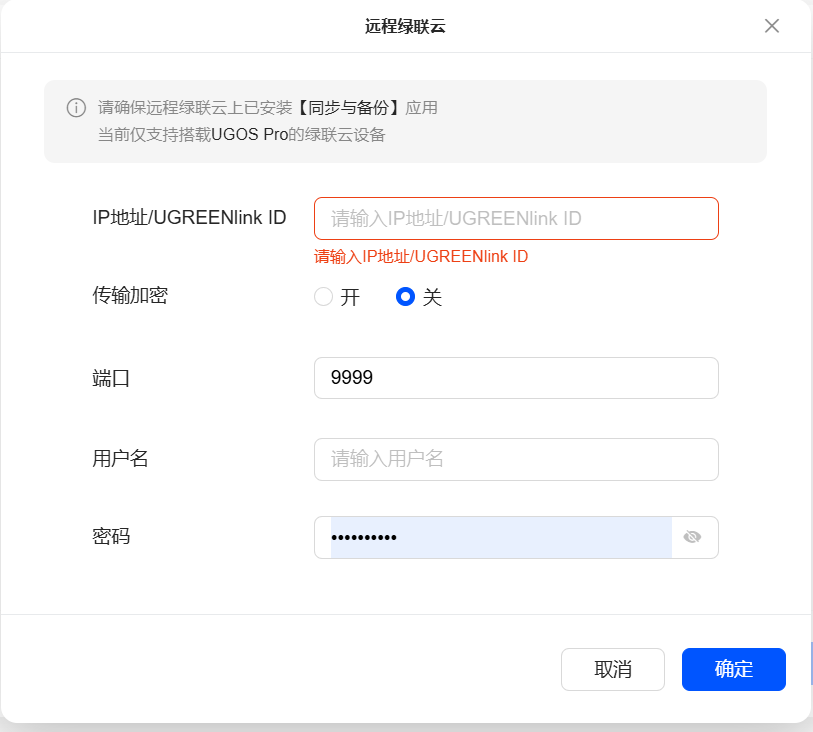
连接成功后,配置以下同步规则,完成后,点击 “下一步”。
远程路径:选择目标 NAS 上需要同步的文件夹。
本地路径:选择本地 NAS 上需要同步的文件夹。
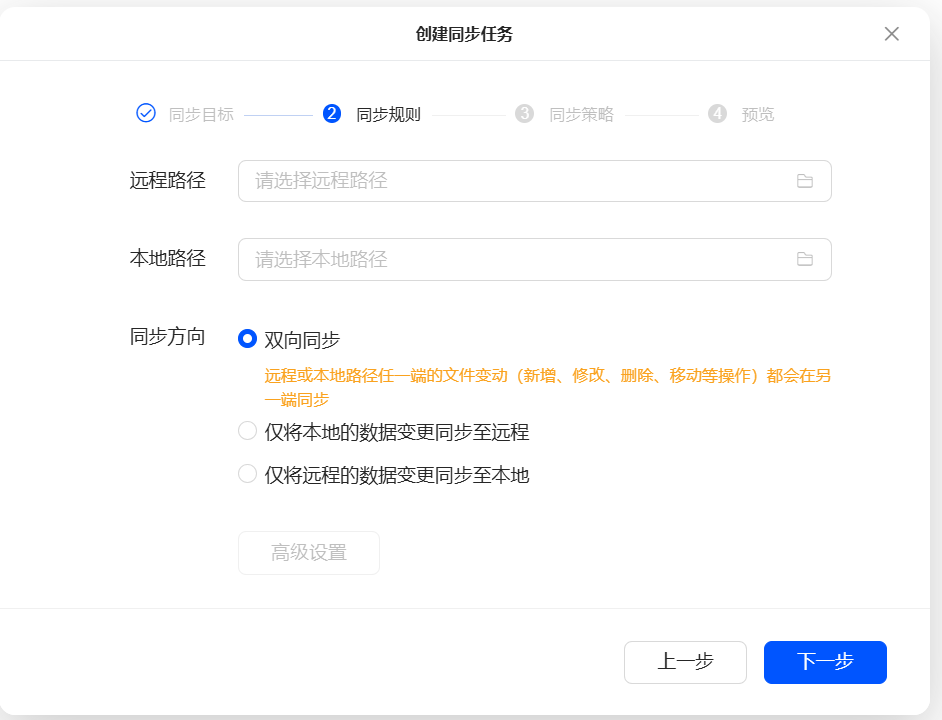
同步方向:支持三种方向选择:单向同步(从本地到远程或从远程到本地)和双向同步(两台设备实时保持一致),按需选择同步方向。点击“高级设置”选项,可以配置文件过滤规则和文件冲突时的处理规则等功能。
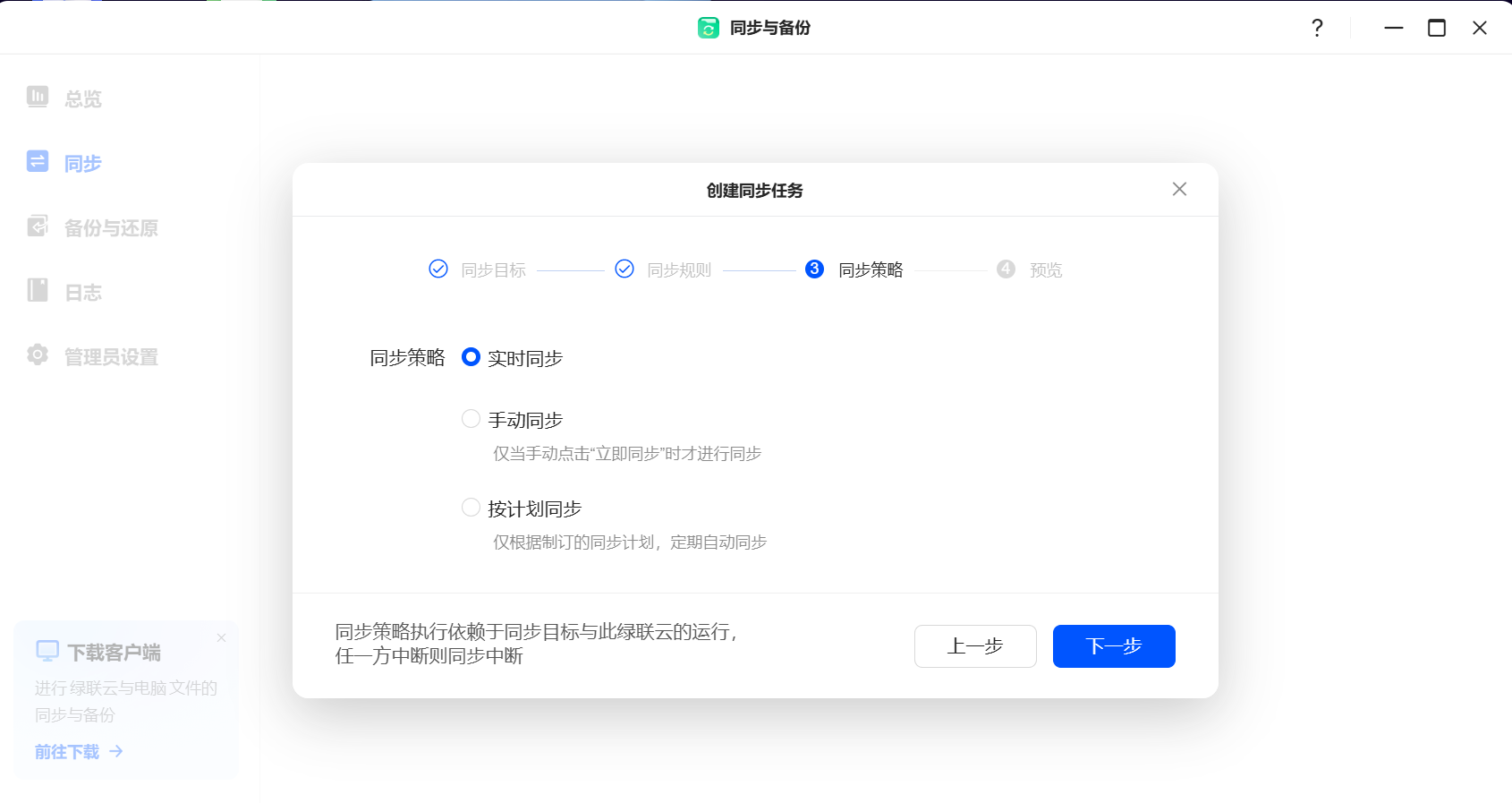
按需设置同步策略,支持实时同步和手动同步,也可以按计划执行同步任务(如每日凌晨 2 点执行)。完成设置后,点击“下一步”。
请注意:同步任务执行依赖于两台设备的正常运行,任意一方中断将导致同步中止。
预览并核对同步任务信息,您也可以重命名任务名称。确认无误后,点击“确定”。
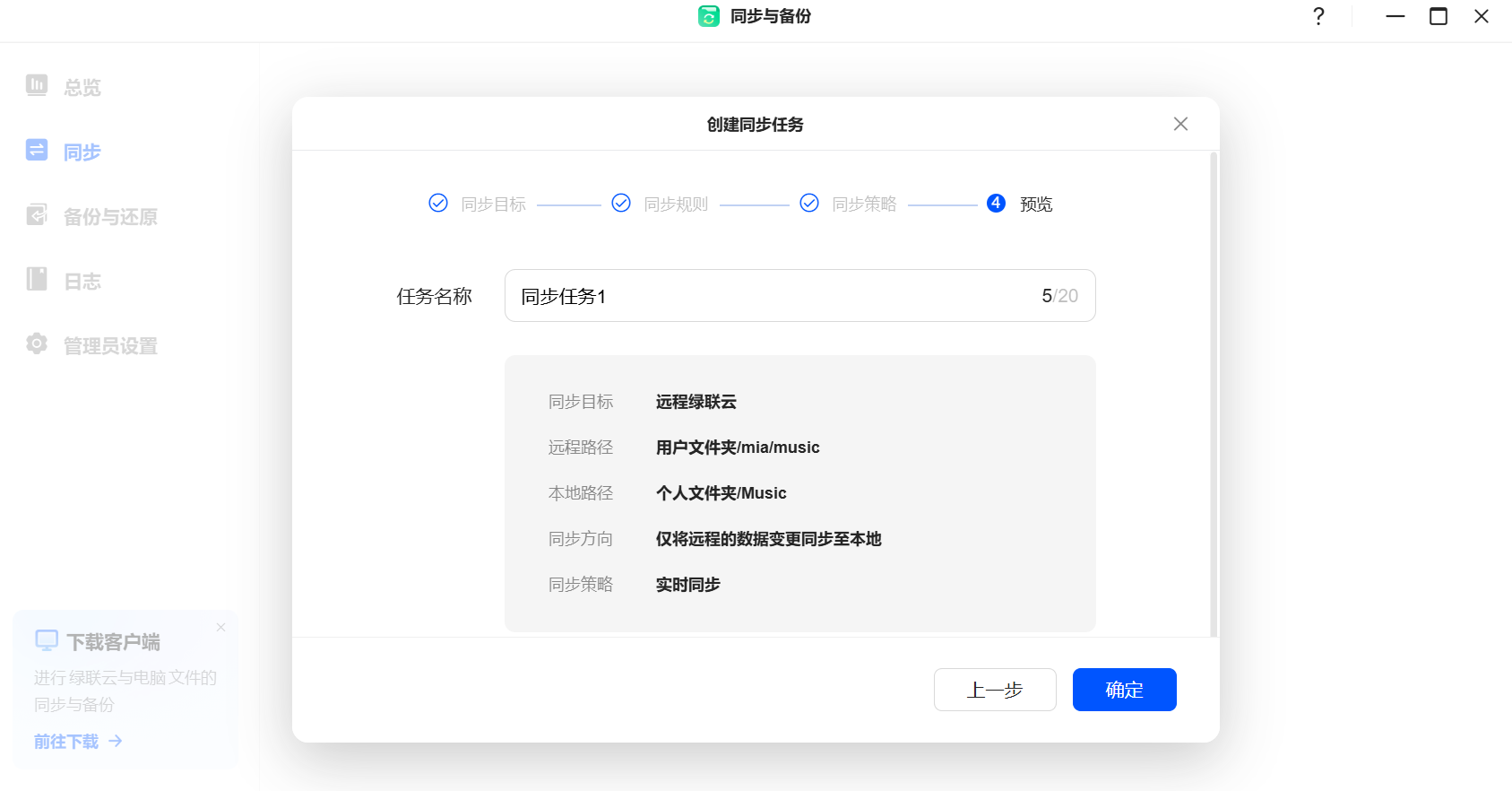
同步任务创建完成后,您可以在【同步】界面查看任务的状态与进度。支持暂停、编辑或删除同步任务。在任务执行过程中,您也可以通过日志功能查看详细操作记录,快速排查问题。
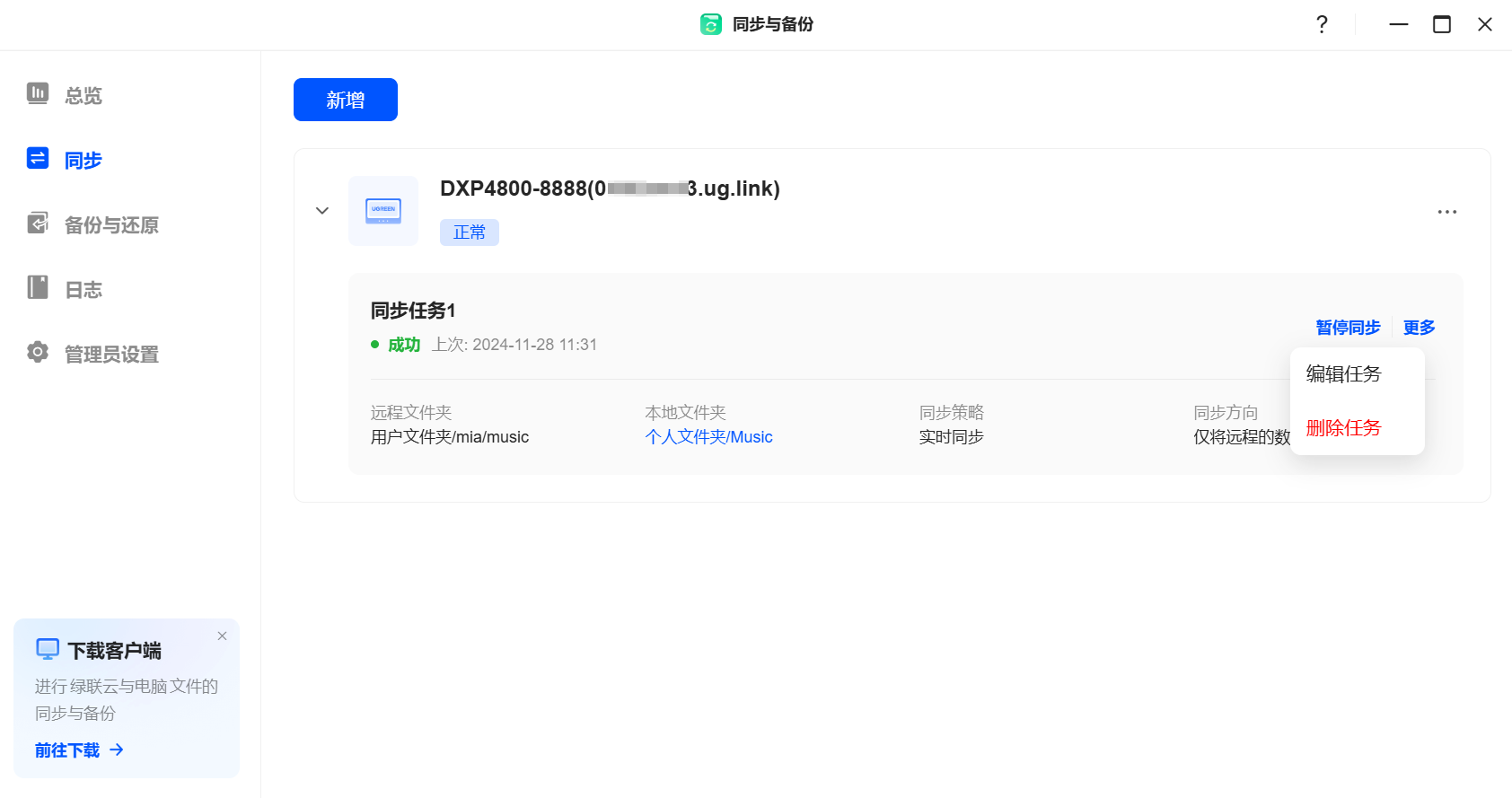
如果目标 NAS 无法通过 IP 地址连接,请检查以下事项:
端口映射:确保路由器已配置正确的端口转发规则(默认端口为 9999)。
防火墙设置:检查目标设备是否启用了防火墙,并确保允许同步与备份应用的访问。
动态域名服务(DDNS):如果目标设备的公网 IP 经常变化,建议配置 DDNS 服务以获得稳定的域名地址。
带宽与传输性能:建议在传输大文件或大量数据时,确保设备连接在千兆网络环境中以提升传输效率。
数据备份策略:同步仅用于数据一致性,重要文件建议定期备份到独立存储设备。
多任务管理:避免同时运行过多同步任务,可能导致网络带宽或设备性能的下降。
登录UGOS Pro系统,进入【网盘工具>网盘连接】,点击“添加连接”。
在选择需要连接的网盘列表中选择“百度网盘”,点击“下一步”。
跳转至百度网盘登录页面后,输入账号和密码进行登录并授权。如无百度网盘账号,需先注册账号。
完成登录后,可在总览页面查看已连接的百度网盘状态。
点击连接的百度网盘,您可以查看网盘的当前容量情况。如上传量较大,可升级为网盘 NAS 会员增加容量。
在 【连接】 页面选择 “上传至网盘”,然后点击 “选择文件”。
默认文件上传位置为百度网盘的 “绿联网盘” 文件夹。请注意:根据百度网盘政策,上传单个文件的大小有一定限制,且只有网盘 NAS 会员支持自定义存储路径。
在 【文件选择】 窗口,从绿联云文件管理器中选择需要上传的文件或文件夹,然后点击 “确定”。
文件上传过程中,您可以在 【上传列表】 中查看当前的上传进度。
所有文件上传完成后,可在浏览器打开百度网盘的 “绿联网盘” 文件夹中查看上传的文件。
在 【网盘工具 > 百度网盘】 的 【连接】 页面,点击 “下载至绿联云” 下的 “选择文件”。
从百度网盘选择需下载的文件或文件夹,点击 “下一步”。
指定文件下载至绿联云的保存路径,并点击 “确定”。
文件下载过程中,您可以在 【下载列表】 中查看下载进度。
下载完成后,前往 【文件管理器】 中对应的文件夹路径,查看已下载的文件数据。